- 软件大小:13.66MB
- 软件语言:简体中文
- 软件类型:国产软件
- 软件类别:文件管理
- 更新时间:2018-10-12
- 软件授权:免费版
- 官方网站://www.9553.com
- 运行环境:XP/Win7/Win8/Win10
- 标签:FreeFileSync
13.66MB/简体中文/7.5
13.66MB/简体中文/7.5
13.66MB/简体中文/7.5
13.8MB/多国语言[中文]/7.5
freefilesync中文版下载(文件夹比较和同步工具) v9.5破解版
13.8MB/多国语言[中文]/5
FreeFileSync是一款非常实用的文件夹比较和同步软件,这款软件在上传文件到其他地方时,这款功能就起到了很好的作用,可以将文件比较同步并自定义覆盖。还可以将文件备份操作。这款软件轻巧,操作便利,喜欢的朋友快来下载使用吧!
备份软件 FreeFileSync 怎么用
首先,将用来备份的移动硬盘等存储设备与电脑接好。
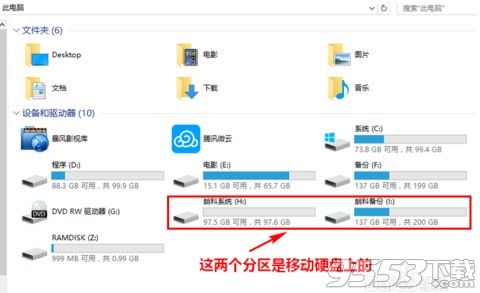
等到系统已经识别出来接上的存储设备后,再启动 FreeFileSync。FreeFileSync 启动后,会出现如图所示的主界面。其中:
“比较”一栏所在区域为备份源区域,也就是需要将这里显示的文件和文件夹备份到其他存储设备上;
“同步”一栏所在区域为备份目标区域,也就是接收备份源资料的存储位置。

接下来,我们来选择备份源和备份目的地的文件位置。首先,点击备份源区域的“浏览”按钮,在弹出的对话框中选定好目录。然后,再用同样的方法选择好备份目的地目录。在这里,我选择的是:
备份源:F 盘
备份目标:I 盘(它在移动硬盘上,移动硬盘上共有两个分区,H 分区和 I 分区)
也就是说,我准备将本地电脑 F 分区的所有内容备份到移动硬盘的 I 分区上。
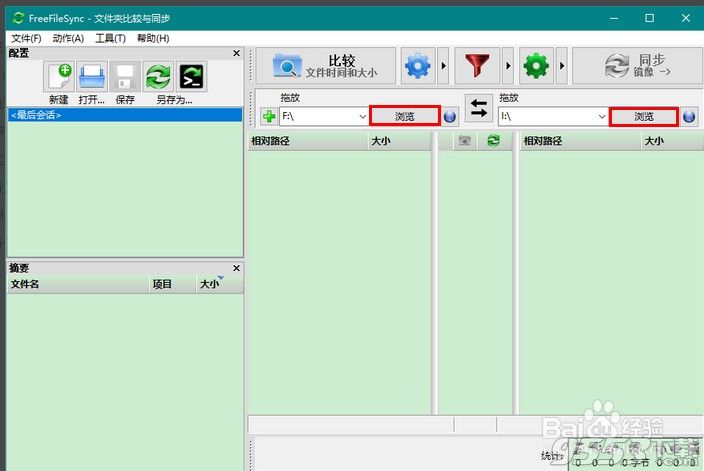
随后,来设置备份模式。点击源区域上的的齿轮图标,打开同步设置窗口。
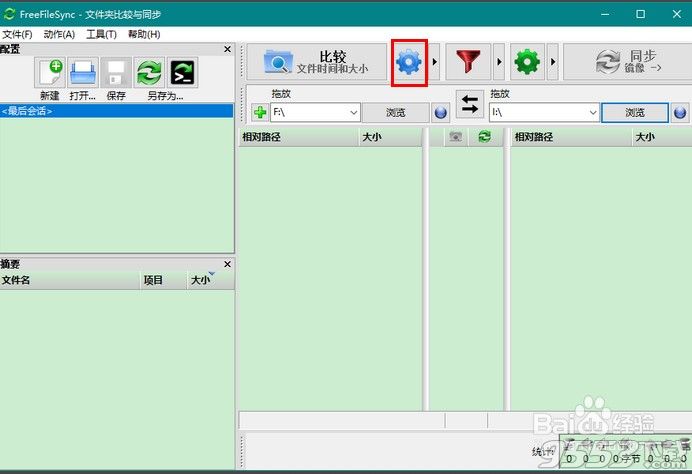
在设置窗口中,总共有“比较”、“过滤器”、“同步”三个选项卡。
1)比较选项卡
这里设置的是根据什么来判别文件是否已经改变。建议大家保持默认设置“文件时间和大小”。也就是说,当文件的修改时间和大小发生变化时,我们就对它进行备份。否则,就认为它并没有发生改变,不对其进行备份。这样,就可以跳过那些没有发生变化的文件,大大节约了备份时间。
2)过滤器选项卡
保持默认即可。这里设置的是哪些文件不进行备份,默认值表示回收站内的文件等不备份。
3)同步选项卡
一般情况下可选择“镜像”。也就是说,目标文件夹(右)与源文件夹(左)保持完全一致。若源文件夹中添加、修改了哪些文件,目标文件夹同样进行添加和修改。若源文件夹中有文件删除了,目标文件夹中也同样进行删除。
在此,对另外两项也作一下简单介绍。
“双向”:与镜像类似,不同的是,镜像只是从左到右,双向既可以从左到右,也可以从右到左。也就是说,如果右侧的文件夹发生了改变,左侧的文件夹也同样进行修改。
“更新”:也就是增量备份,只更新添加和修改的文件,不删除文件。它与镜像不同的是,左侧文件夹中的文件若是删除了,右侧文件夹中的文件不进行删除。
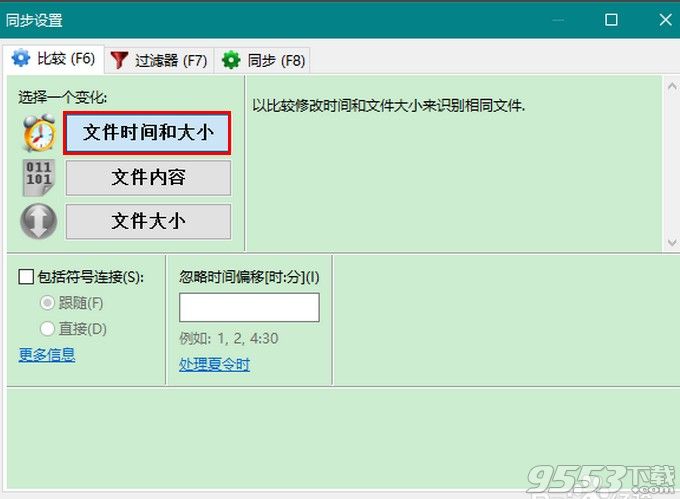
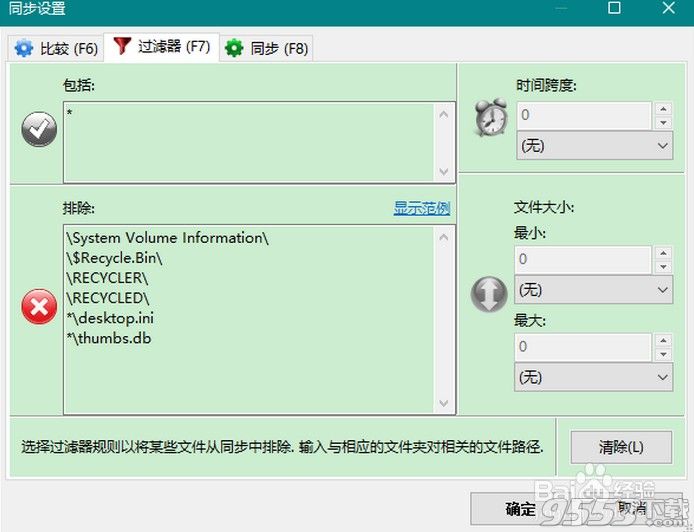
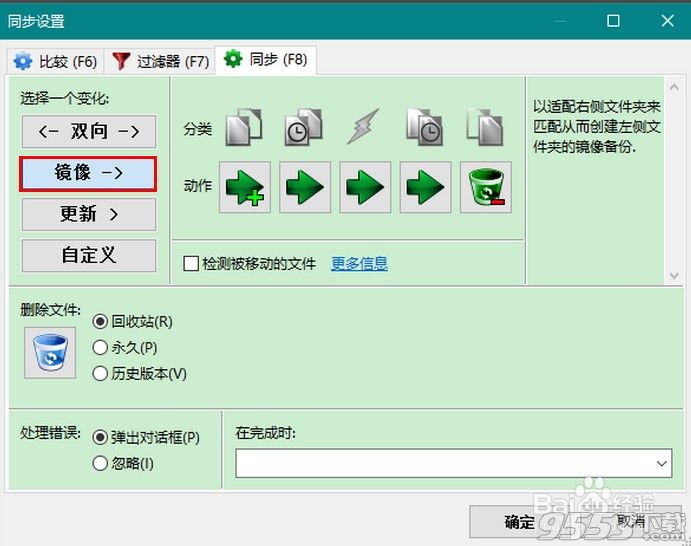
设置完成后,点击“确定”关闭设置窗口。这时,再点击“比较”按钮,以便找出两个文件夹中不同的文件。
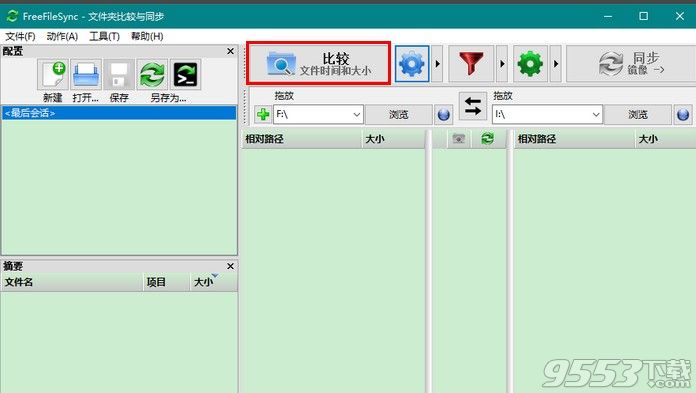
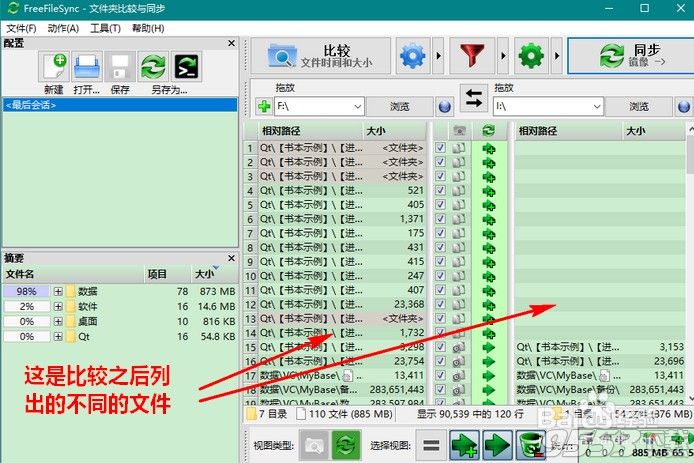
找出不同的文件后,最后点击“同步”就可以进行实际的备份工作了。从下面的图示可以看到,整个备份过程是相当直观和快速的。
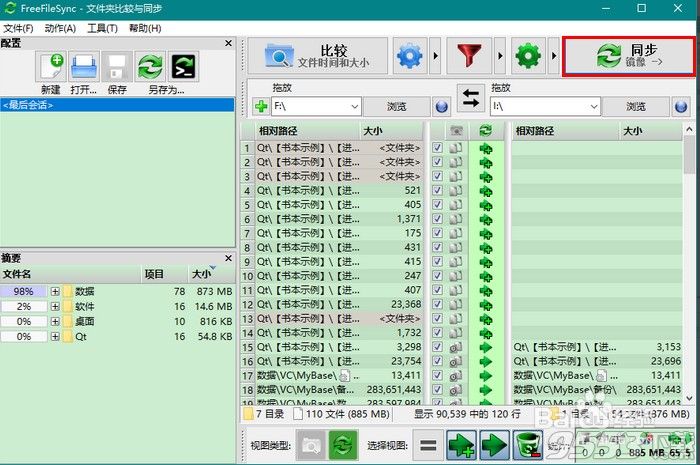
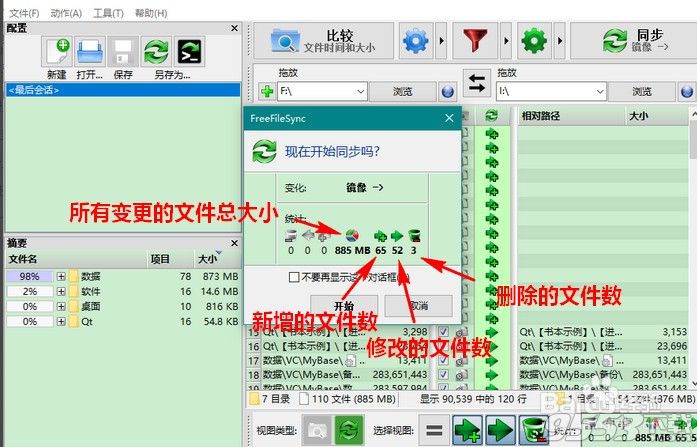
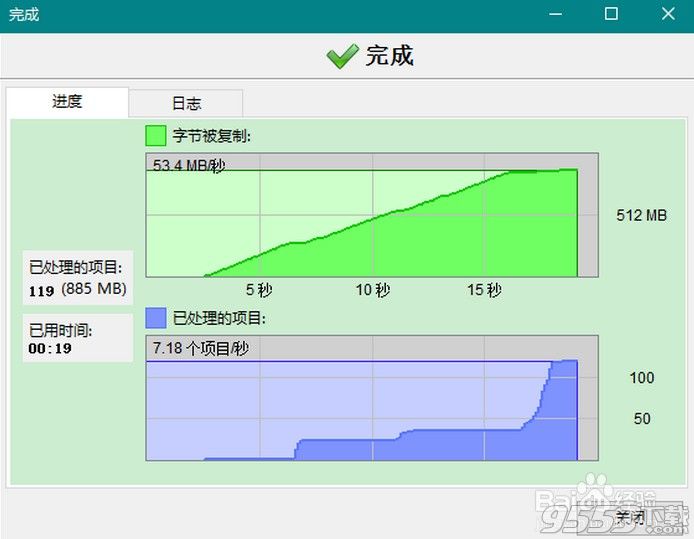
如何使用FreeFileSync进行同步
运行FreeFileSync后,拖拽要同步的文件夹到左侧,即可自动添加该文件夹的路径到程序中:
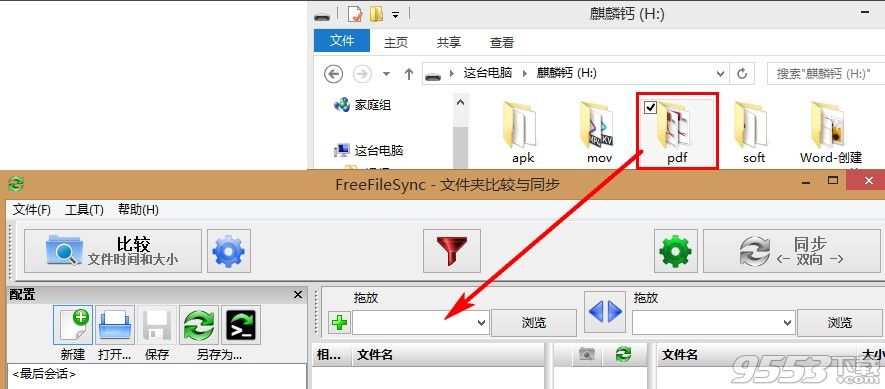
同第一步一样,添加要同步的第二个文件夹,然后点击 比较 (默认的是只比较同名文件的创建时间及大小,可以点击比较后面的齿轮自行设置):
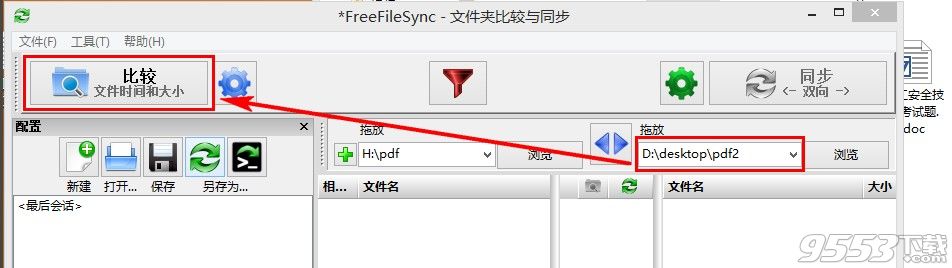
对两个文件夹中的文件差异,会自动显示在下方的左右两个框中。左侧文件夹有的,会显示在左侧,右侧文件夹有的,会显示在右侧。点击上方 同步 左侧的齿轮图标,即可打开 同步 选项:
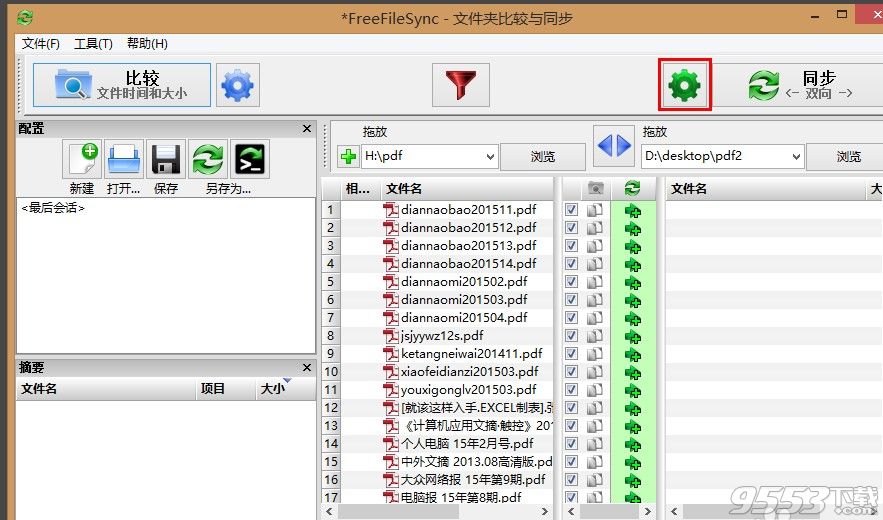
根据需要选择适合自己的同步方式,以及同步文件的方法和错误的处理方式,然后点击 确定:
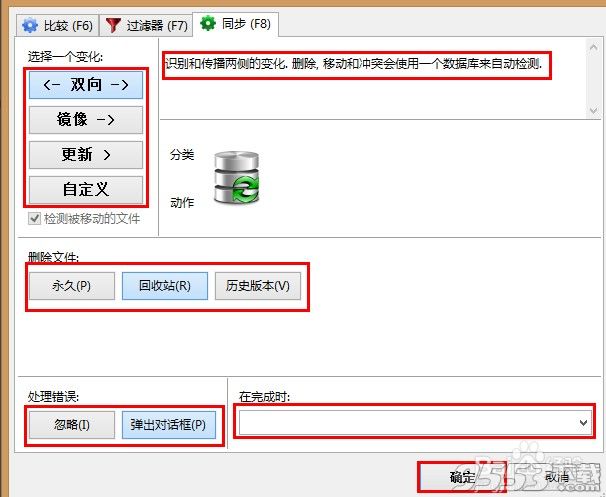
点击 同步 按钮:
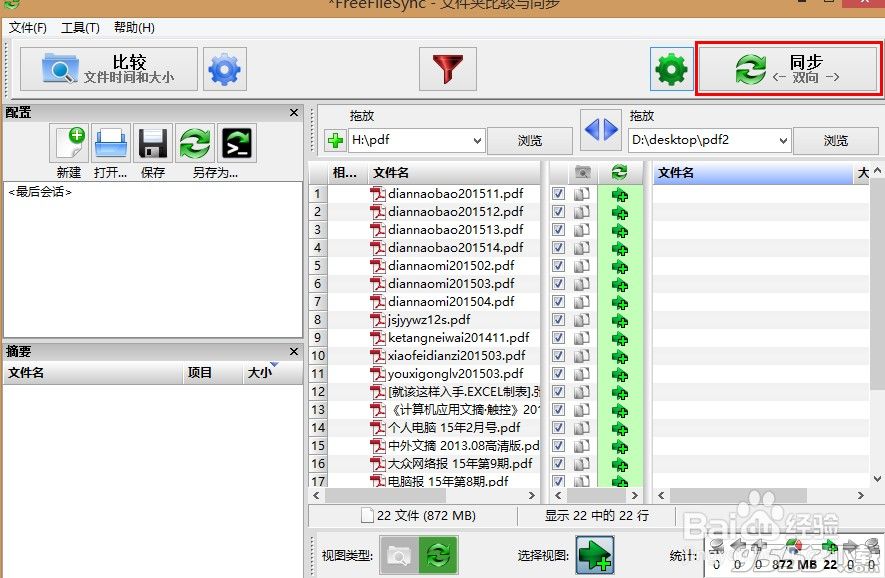
显示同步的对话框中,会有两个文件夹的文件变化内容,确定无误之后,点击 开始:
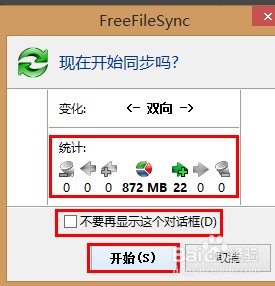
耐心等待同步操作完成:
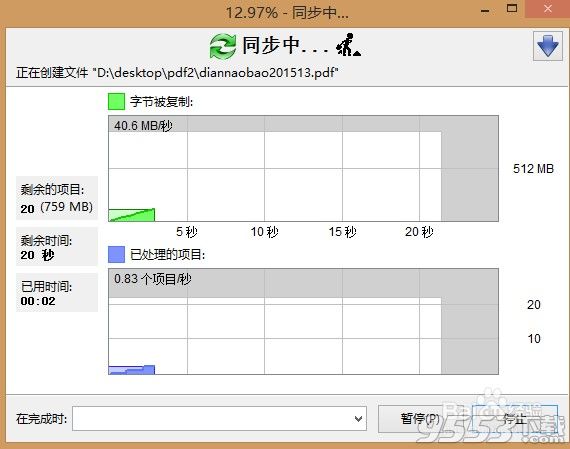
如果经常对两个文件夹进行同步操作,建议点击 保存,然后保存当前同步项目为一个 FreeFileSync 专用格式,方便以后得同步操作:
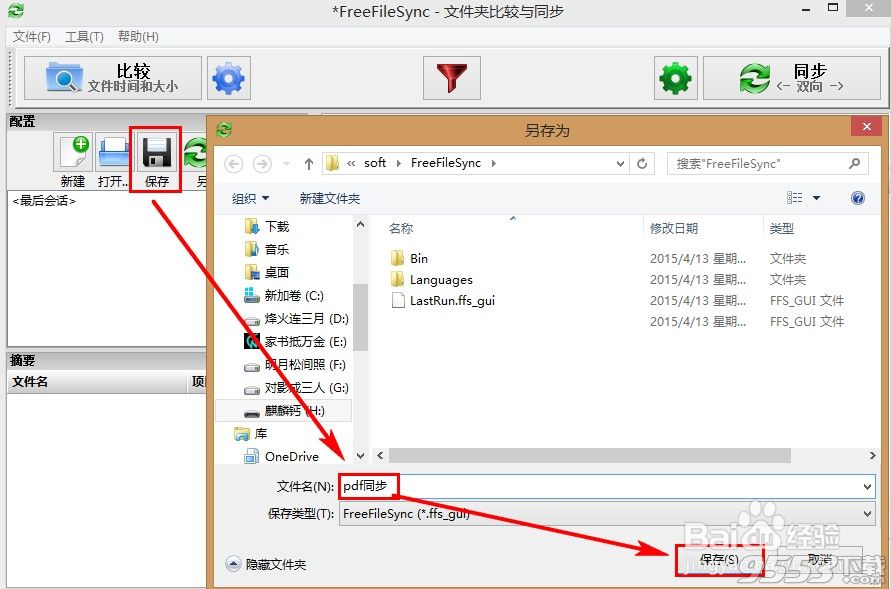
在新的运行环境中,运行改程序之后,点击 打开,然后选择上一步保存好的同步文件,点击 打开,即可自动填充同步的各个选项,点击 同步,即可自动对两个文件夹进行同步操作了:
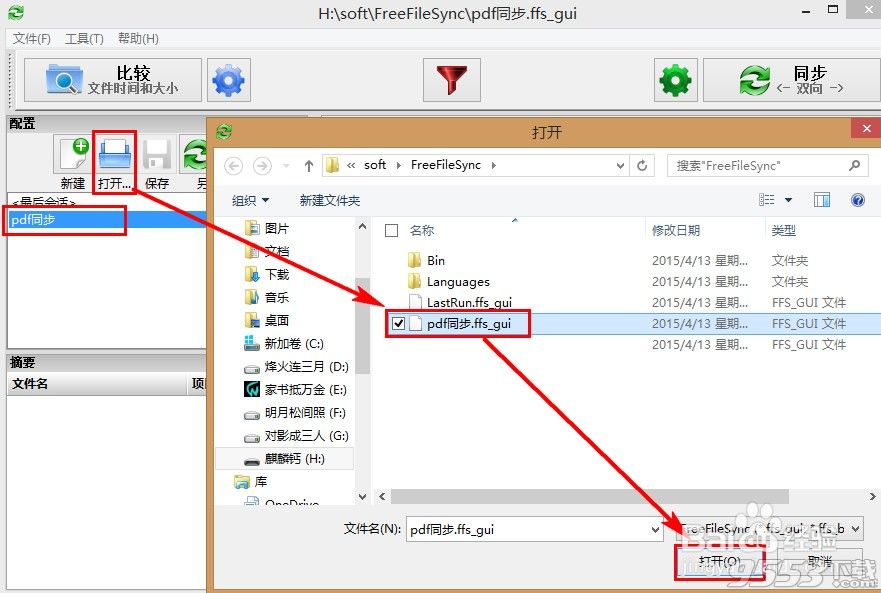
FreeFileSync 用于快速简便的配置和行动之间的同步两个文件夹没有限制界面。简单易用。
首先是文件同步功能,可以在指定的两个文件夹之间进行单向或双向的同步,点击程序窗口右上方的绿色齿轮图标可以设置相关参数;期间也可以自定义需要筛选的文件,有“包括”和“例外”两种过滤方式,定义需要过滤的文件类型,这就看个人需要了。
此外就是比较不同文件夹中的文件是否相同的功能,不过这个功能比较适合同步之前使用,比较的结果会直接显示在列表中,方便查看,这样你就可以清楚的知道是否需要进行同步操作了,节省系统资源。
考虑Unicode规范化的新文件匹配
用户可配置的FTP和SFTP超时
废弃旧的CHM手册,改用PDF
忽略过滤匹配过程中的大小写敏感性(Linux)
unicode规范化,更快的大小写不敏感的网格搜索
新按钮保存当前视图过滤器设置为默认
斜杠/反斜杠都可以用于筛选表达式
改进的Unicode大小写转换例程
交换侧(F10)和视图(F11)的快捷键
关闭进度对话框(macOS)时不要转移焦点
固定关机崩溃时,访问被破坏的状态
固定文件网格列顺序不被保留
固定手动激活字段被禁用(macOS)
修正了FTP解析错误,因为文件夹时间无效
固定统计框背景失真(macOS)